
时间:2020-07-27 20:38:57 来源:www.win10xitong.com 作者:win10
win10作为当前主流的操作系统,使用者非常的多,所以也会发现各种问题,像win10系统下cpu使用率忽高忽低的问题就是其中一个。有一些电脑高手对这个win10系统下cpu使用率忽高忽低的问题都束手无策。如果你也被win10系统下cpu使用率忽高忽低的问题所困扰,小编直接给出操作步骤:1、首先要明白在哪里查看CPU使用率,我们右键桌面的底部工具栏,然后选择启动任务管理器;2、在弹出的windows任务管理器选项卡中选择性能选项,在这里就可以查看电脑的CPU使用情况了就轻而易举的解决好了。怎么样,是不是感觉很容易?如果你还不是很明白,那接下来就由小编再次说说win10系统下cpu使用率忽高忽低的处理门径。
1、首先要明白在哪里查看CPU使用率,我们右键桌面的底部工具栏,然后选择启动任务管理器;
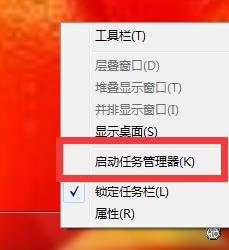
2、在弹出的windows任务管理器选项卡中选择性能选项,在这里就可以查看电脑的CPU使用情况了;
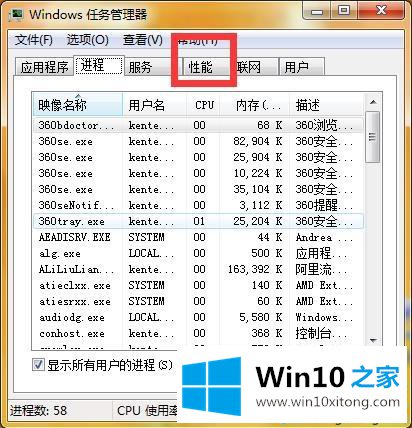
3、然后我们看到电脑的CPU使用率忽高忽低或者偏高了,这种情况十有八九是开了某个占CPU的软件,但是通常我们也确定不了哪个软件占CPU,不是说软件体积越大就越占CPU,不是这样的;

4、我们点击性能项目右下角的资源监视器,在资源监视器选项卡下我们可以看到很直观地观察到哪个软件最占CPU,大多数软件的CPU使用率都在波动,于是就有了CPU使用率的波动。如果有一两个CPU使用率一直居高不下或者跳动幅度大,我们就需要关闭它;

5、比如电脑里100PTC这个软件占用CPU一直在20%以上,为了电脑的健康,肯定需要关闭掉它;
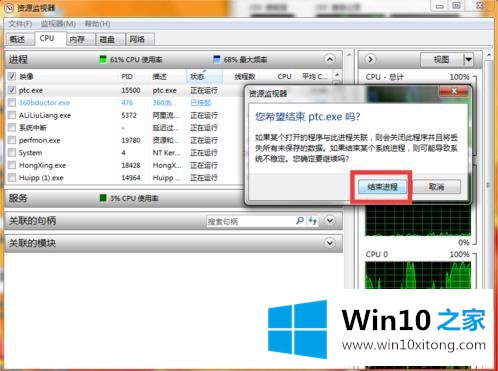
6、把CPU使用率较大的软件关闭以后,我们再回到windows任务管理器性能项目下查看,发现CPU使用率只有10%——30%,线也恢复平稳了。还是比较理想的。

经过上面的方法就可以解决win10系统下cpu使用率忽高忽低这个问题了,大家不妨可以采取上面的方法来解决。
到这里,win10系统下cpu使用率忽高忽低的处理门径就全部结束了,要是上面对大家说的方法对大家有所帮助,很希望大家继续支持本站。